Давайте розглянемо сценарії, пов’язані з ротацією в документах PDF. Ви можете обертати цілі сторінки або вміст сторінки PDF, включаючи текст або зображення, програмно за допомогою C# або VB.NET у своїх програмах. Ви ознайомитесь із такими сценаріями обертання PDF-сторінок, зображень або тексту за допомогою простих і основних прикладів функцій обертання PDF-файлів:
- PDF Rotation API – встановлення
- Обертати всі сторінки PDF-документа за допомогою C#
- Обертання певних сторінок PDF за допомогою C#
- Обертання тексту в документі PDF за допомогою C#
- Обертання зображення в PDF за допомогою C#
PDF Rotation API – встановлення
За допомогою Aspose.PDF for .NET API ви можете ефективно досягти своїх вимог щодо ротації PDF. Ви можете інтегрувати його у свої додатки .NET, завантаживши з розділу Releases або через NuGet за допомогою такої команди встановлення:
Install-Package Aspose.Pdf
Після успішного налаштування API ви можете використовувати перелік Rotation, щоб вибрати відповідне значення обертання за годинниковою стрілкою.
Обертати всі сторінки PDF-документа за допомогою C#
Припустімо, PDF-документ створений шляхом сканування деяких документів, де всі зображення скануються під певним кутом. Подібно до того, що всі сторінки відображаються догори дном, вам потрібно повернути всі сторінки документа PDF у програмі C# або VB.NET. Так само можуть існувати тисячі пов’язаних випадків використання, коли вам потрібно обертати файли PDF. Ви можете повернути всі сторінки файлу PDF, виконавши такі дії:
- Завантажити вхідний документ PDF
- Повторюйте кожну сторінку
- Обертайте сторінки PDF за допомогою властивості Rotation.
- Збережіть вихідний PDF-файл
Наведений нижче фрагмент коду показує, як повернути всі сторінки PDF-файлу за допомогою C# або VB.NET:
// Завантажити вхідний документ PDF
Document document = new Document(dataDir + "Rotate.pdf");
// Переглядайте кожну сторінку PDF-файлу
foreach(Page page in document.Pages)
{
// Поверніть PDF-документ на потрібний кут
page.Rotate = Rotation.on180;
}
// Зберегти повернутий файл PDF
document.Save(dataDir + "Rotated.pdf");
Повертайте певні сторінки PDF-файлу за допомогою C#
Обертання в документі PDF застосовується на рівні сторінки. Тому ви також можете обертати певні сторінки файлу PDF відповідно до ваших вимог. Вам потрібно лише вибрати номер сторінки, до якої потрібно застосувати ротацію. Наведені нижче дії пояснюють, як обертати певні сторінки файлу PDF.
- Завантажити вхідний документ PDF
- Вкажіть номери сторінок, які потрібно повернути
- Переглядайте певні номери сторінок
- Повертайте сторінки під певним кутом
- Збережіть вихідний PDF-файл
У наведеному нижче фрагменті коду пояснюється, як обертати певні чи певні сторінки в документі PDF за допомогою C# або VB.NET:
// Завантажити вхідний документ PDF
Document document = new Document(dataDir + "Rotate.pdf");
// Укажіть номери сторінок, до яких потрібно застосувати ротацію
int[] pages = { 1, 3, 7 };
// Переглядайте окремі сторінки
foreach (Page page in document.Pages)
{
foreach (int match in pages)
{
if (page.Number == match)
{
// Поверніть сторінку
page.Rotate = Rotation.on90;
}
}
}
// Зберегти повернутий документ PDF
document.Save(dataDir + "Rotated.pdf");
Обертання тексту в документі PDF за допомогою C#
Під час додавання тексту в документи PDF ви можете повертати текст під різними кутами. Таке обертання тексту може бути більш релевантним під час додавання водяного знака в PDF-документ. Додамо текст у певних координатах на сторінці та повернемо текст по діагоналі на 45 градусів.
- Ініціалізувати об’єкт класу Document.
- Додайте порожню сторінку до документа PDF
- Створіть новий об’єкт TextFragment.
- Додайте текст у певних координатах сторінки
- Додати Текст і зберегти вихідний файл PDF
Наведений нижче фрагмент коду показує, як обертати текст у документі PDF за допомогою C# або VB.NET:
// Ініціалізувати документ
Document pdfDocument = new Document();
// Отримати конкретну сторінку
Page pdfPage = pdfDocument.Pages.Add();
// Створення текстового фрагмента
TextFragment tf = new TextFragment("Rotated text");
// Додайте текст у певному місці сторінки
tf.Position = (new Position(200, 600));
// Встановити властивості тексту
tf.TextState.FontSize = 12;
tf.TextState.Font = FontRepository.FindFont("TimesNewRoman");
tf.TextState.BackgroundColor = Aspose.Pdf.Color.LightGray;
tf.TextState.ForegroundColor = Aspose.Pdf.Color.Red;
tf.TextState.Rotation = 45;
tf.TextState.Underline = true;
// Створіть об’єкт TextBuilder
TextBuilder textBuilder = new TextBuilder(pdfPage);
// Додайте фрагмент тексту на сторінку PDF
textBuilder.AppendText(tf);
// Зберегти документ
pdfDocument.Save(dataDir + "Text_Rotated.pdf");
Обертання зображення в PDF за допомогою C#
Ви можете повертати зображення в PDF-документі під час додавання або вставлення зображення в PDF-файл. Це може бути корисно, коли ви хочете оновити або змінити орієнтацію зображення. Щоб повернути зображення на сторінці PDF, виконайте наведені нижче дії.
- Завантажити вхідний документ PDF
- Створіть екземпляр класу ImageStamp.
- Встановіть різні властивості, включаючи обертання
- Збережіть вихідний PDF-файл
У наведеному нижче коді показано, як програмно обертати зображення або малюнок у документі PDF за допомогою C# або VB.NET:
// відкритий документ
Document pdfDocument = new Document(dataDir + "Image.pdf");
// Створення печатки зображення
ImageStamp imageStamp = new ImageStamp(dataDir + "Image.jpg");
imageStamp.XIndent = 100;
imageStamp.YIndent = 100;
imageStamp.Height = 300;
imageStamp.Width = 300;
imageStamp.Rotate = Rotation.on90;
imageStamp.Opacity = 0.5;
// Додайте штамп на певну сторінку
pdfDocument.Pages[1].AddStamp(imageStamp);
dataDir = dataDir + "RotatedImage.pdf";
// Зберегти вихідний документ
pdfDocument.Save(dataDir);
Висновок
У цій статті ви досліджували, як обертати сторінки PDF, а також як обертати текст або зображення/картинки в документі PDF у ваших програмах .NET. Ви можете працювати з Aspose.PDF for .NET API, щоб викликати методи та API за допомогою мов C# або VB.NET. Крім того, ви можете зв’язатися з нами на безкоштовному форумі підтримки, якщо хочете обговорити з нами будь-який подібний сценарій. Ми з радістю допоможемо вам!